
Kontroller iPhonen din fra Macen
Du kan bruke iPhone-speiling til å kontrollere iPhonen når den er i nærheten av Macen. Når iPhone-speiling er slått på, kan du også motta iPhone-varslinger og se oppdateringer i sanntid på Macen, sånn at du ikke går glipp av noe.
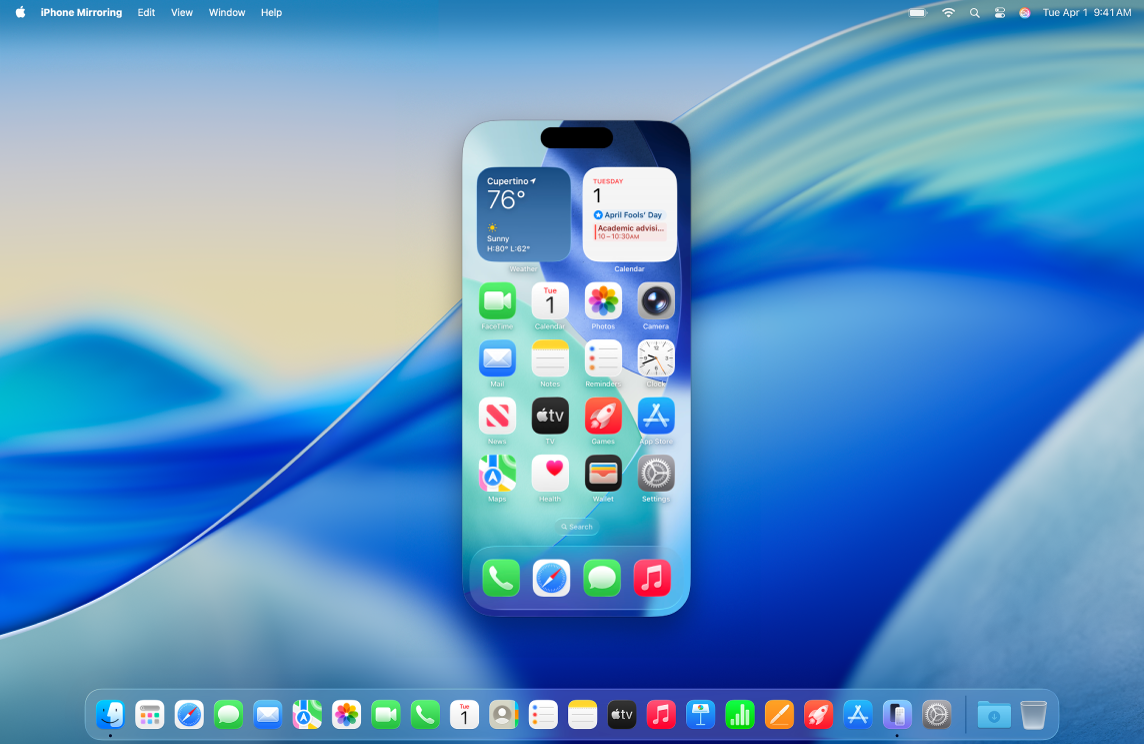
Merk: Enkelte iPhone-funksjoner, for eksempel kameraet og mikrofonen, er ikke kompatible med iPhone-speiling. Enkelte Kontinuitet-funksjoner, som kontinuitetskamera og AirPlay, er ikke tilgjengelige på Macen når du bruker iPhone-speiling.
Før du begynner
Forsikre deg om følgende:
Du er logget på med samme Apple-konto på begge enhetene.
Enhetene dine er maksimalt ti meter fra hverandre.
Macen din har macOS 15 Sequoia eller nyere, og iPhonen din har iOS 18 eller nyere.
Begge enhetene oppfyller systemkravene for iPhone-speiling.
Hvis du bruker VPN, må du kontrollere at konfigurasjonen ikke forhindrer bruk av lokalt nettverk, ettersom det kan forstyrre enkelte Kontinuitet-funksjoner.
For å bruke iPhone-speiling må det være tilgjengelig i landet eller området ditt. iPhone-speiling er ikke tilgjengelig i EU på nåværende tidspunkt.
Hvis iPhone-speiling ikke er tilgjengelig i ditt land eller område, vil iPhone-speiling gi beskjed om at den ikke kan koble til iPhonen din av den grunn.
Konfigurer iPhone-speiling på Macen
Kontroller at iPhonen er slått på og i nærheten, og at skjermen er låst.
Gå til iPhone-speiling-appen
 på Macen.
på Macen.Klikk på Fortsett.
Skriv inn iPhone-koden. Du kan også måtte velge mellom ett av følgende alternativer:
Spør hver gang: Bli bedt om å bruke Touch ID, Face ID eller skrive inn iPhone-koden hver gang du bruker iPhone-speiling.
Autentiser automatisk: Koble til iPhone-speiling automatisk uten å måtte autentisere.
Merk: Hvis du ser varselet Vil du godkjenne maskinen? på iPhonen, trykker du på Godkjenn. Det kan hende du blir bedt om å oppgi koden til enheten for å fortsette. Hvis du ser varselet Vil du tillate tilkobling av tilbehør? på Macen, klikker du på Tillat.
Velg om du vil tillate varslinger fra iPhone eller ikke.
Velg hvilken iPhone du vil bruke med iPhone-speiling
Du kan konfigurere flere enn én iPhone til å bruke iPhone-speiling på Macen, men du kan bare koble til én iPhone av gangen.
Gå til iPhone-speiling-appen
 på Macen.
på Macen.Klikk på innstillingene for iPhone-speiling, og klikk deretter på Bytt iPhone.
Klikk på iPhone-lokalmenyen under Widgeter, og velg deretter iPhonen din.
Du kan også åpne Systeminnstillinger-appen ![]() på Macen og klikke på Skrivebord i Dock i sidepanelet (du må kanskje rulle ned). Velg iPhonen din fra iPhone-lokalmenyen under Widgeter.
på Macen og klikke på Skrivebord i Dock i sidepanelet (du må kanskje rulle ned). Velg iPhonen din fra iPhone-lokalmenyen under Widgeter.
Bruk iPhone-speiling på Macen
Kontroller at iPhonen er slått på og i nærheten, og at skjermen er låst.
Gå til iPhone-speiling-appen
 på Macen.
på Macen.Du kan gjøre følgende:
Klikk for å trykke: Klikk på musen eller styreflaten for å trykke. Du kan også sveipe og rulle i iPhone-speiling-appen og bruke tastaturet til å skrive.
Åpne appveksleren: Flytt pekeren til toppen av iPhone-speiling-skjermen til menylinjen vises, og klikk deretter på
 for å åpne appveksleren.
for å åpne appveksleren.Gå til Hjem-skjermen: Hvis du er i en app og vil gå tilbake til Hjem-skjermen, flytter du pekeren til toppen av iPhone-speiling-skjermen til menylinjen vises og klikker deretter på
 .
.Omorganiser Hjem-skjermen og utfør hurtighandlinger: Hold nede Kontroll-tasten mens du klikker på en app på Hjem-skjermen, og velg deretter Rediger Hjem-skjerm. Du kan også holde nede Kontroll-tasten og klikke på en app og gjøre noen apper om til widgeter for å utføre hurtighandlinger, som å opprette et nytt notat i Notater eller dele posisjonen din i Kart.
Når du åpner en iPhone-widget på Macen, åpnes den også i appen iPhone-speiling.
Motta iPhone-varslinger på Macen
Når du konfigurerer iPhone-speiling, kan du også slå på iPhone-varslinger. iPhone-varslinger vises på Macen med et iPhone-merke, så du vet hvilke varslinger som kommer fra iPhonen.
Merk: iPhonen din trenger ikke å være i nærheten for at varslingene skal vises på Macen, men den må være slått på.
Hvis du velger å ikke slå på iPhone-varslinger når du konfigurerer iPhone-speiling, og vil slå dem på eller vil velge hvilke apper som sender varslinger til Macen, kan du gjøre følgende:
På iPhone: Gå til Innstillinger
 > Varslinger, velg en app, og slå «Vis på Mac» av eller på.
> Varslinger, velg en app, og slå «Vis på Mac» av eller på.På Macen: Velg Apple-menyen

 i sidepanelet (du må kanskje rulle ned), og klikk deretter på «Tillat varslinger fra iPhone». Under Vis iPhone-varslinger fra slår du valget av eller på for en hvilken som helst app.
i sidepanelet (du må kanskje rulle ned), og klikk deretter på «Tillat varslinger fra iPhone». Under Vis iPhone-varslinger fra slår du valget av eller på for en hvilken som helst app.
Se oppdateringer i sanntid fra iPhone på Macen
Når du har konfigurert iPhone-speiling, vises oppdateringer i sanntid fra iPhonen i menylinjen på Macen din.
Trykk på aktiviteten i menylinjen på Macen for å vise mer informasjon.
Du kan gjøre følgende:
Dobbeltklikk på aktiviteten for å åpne den relevante appen i iPhone-speiling på Macen.
Klikk utenfor oppdateringen i sanntid for å lukke den, men fortsette å vise den i menylinjen.
Flytt markøren over oppdateringen i sanntid, og klikk deretter på
 for å lukke den og fjerne den fra menylinjen.
for å lukke den og fjerne den fra menylinjen.
Overfør filer med iPhone-speiling
Du kan bruke iPhone-speiling til å overføre filer, bilder, videoer og mer mellom Macen og iPhonen i apper som støttes. Hvis du vil overføre en fil mellom enhetene, kan du bare dra og slippe den fra Macen til iPhone-speiling eller motsatt.
Slå av iPhone-speiling
Gå til Innstillinger-appen
 på iPhone.
på iPhone.Trykk på Generelt, trykk på AirPlay og kontinuitet, og trykk deretter på iPhone-speiling.
Trykk på Rediger øverst til høyre, og marker deretter en Mac som skal fjernes.
Hvis iPhone-speiling ikke fungerer
Forsikre deg om at du er logget på med samme Apple-konto på begge enheter.
Forsikre deg om at iPhone og Mac har Wi-Fi, Bluetooth og Handoff slått på.
Enhetene må være maksimalt ti meter fra hverandre.
Hvis du har konfigurert mer enn én iPhone for iPhone-speiling, kan du velge hvilken iPhone du vil bruke. Gå til innstillingene for iPhone-speiling på Macen, klikk på Bytt iPhone, og velg en iPhone.
Hvis du vil prøve andre trinn for feilsøking, kan du se «Hvis du trenger hjelp» nederst i Apple-kundestøtteartikkelen iPhone-speiling.